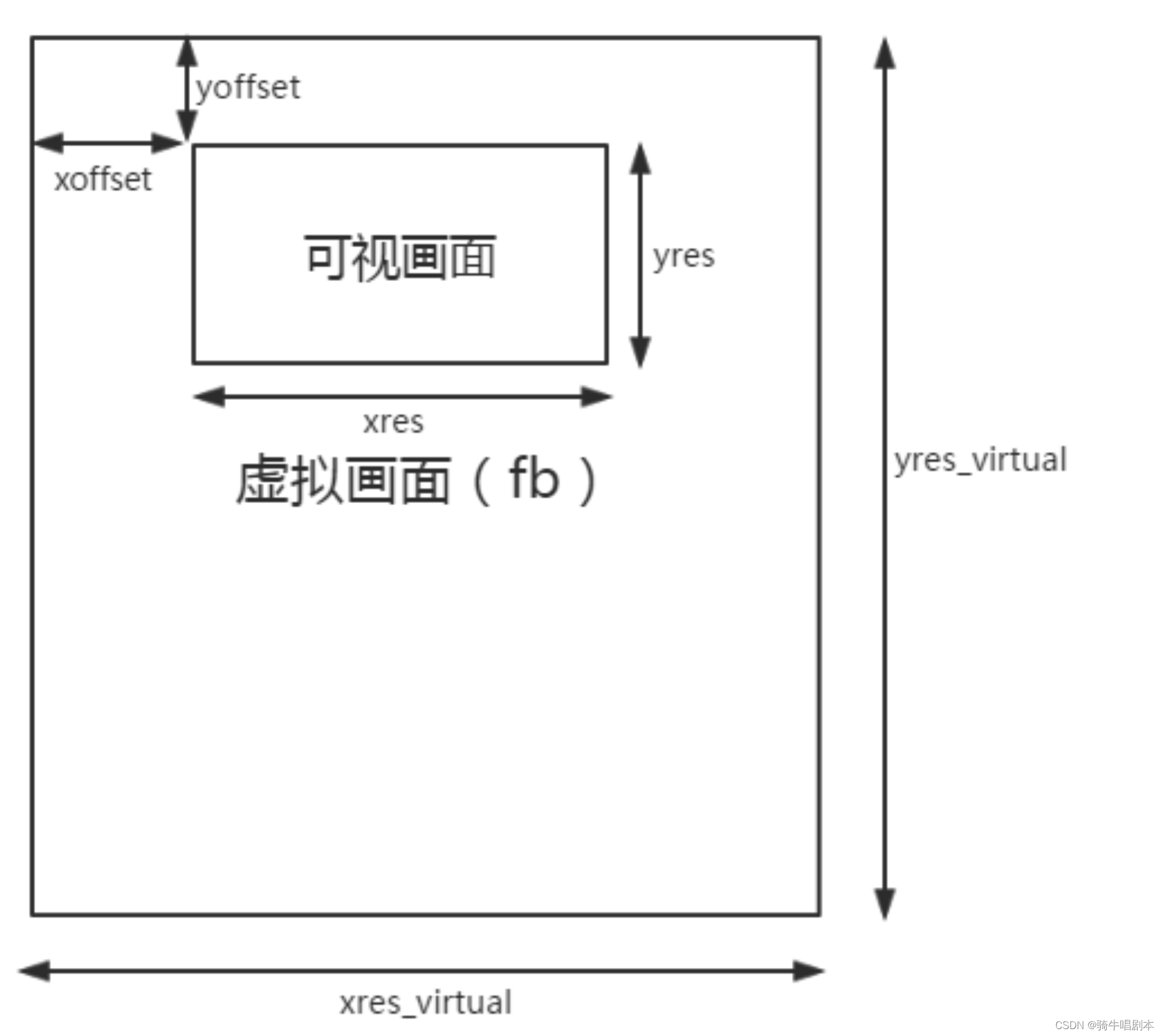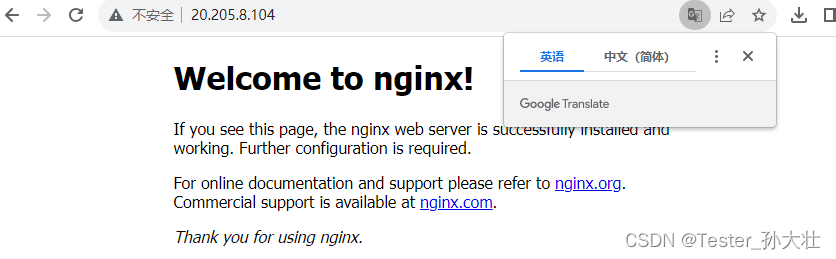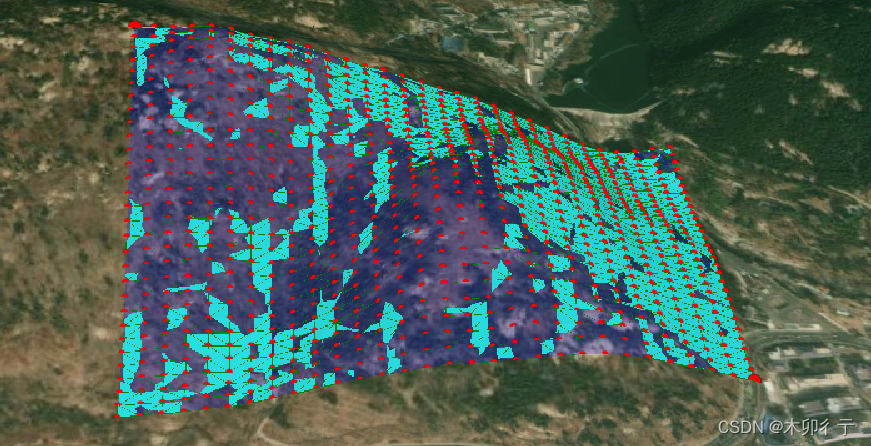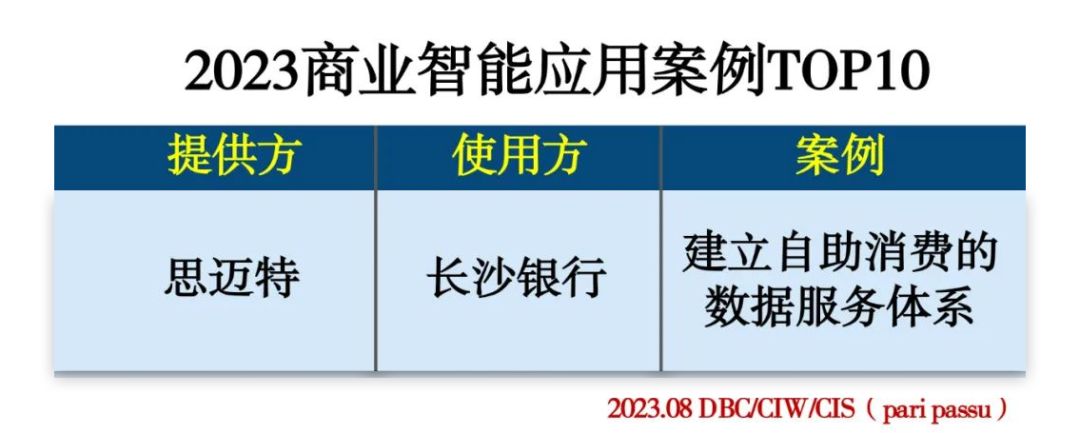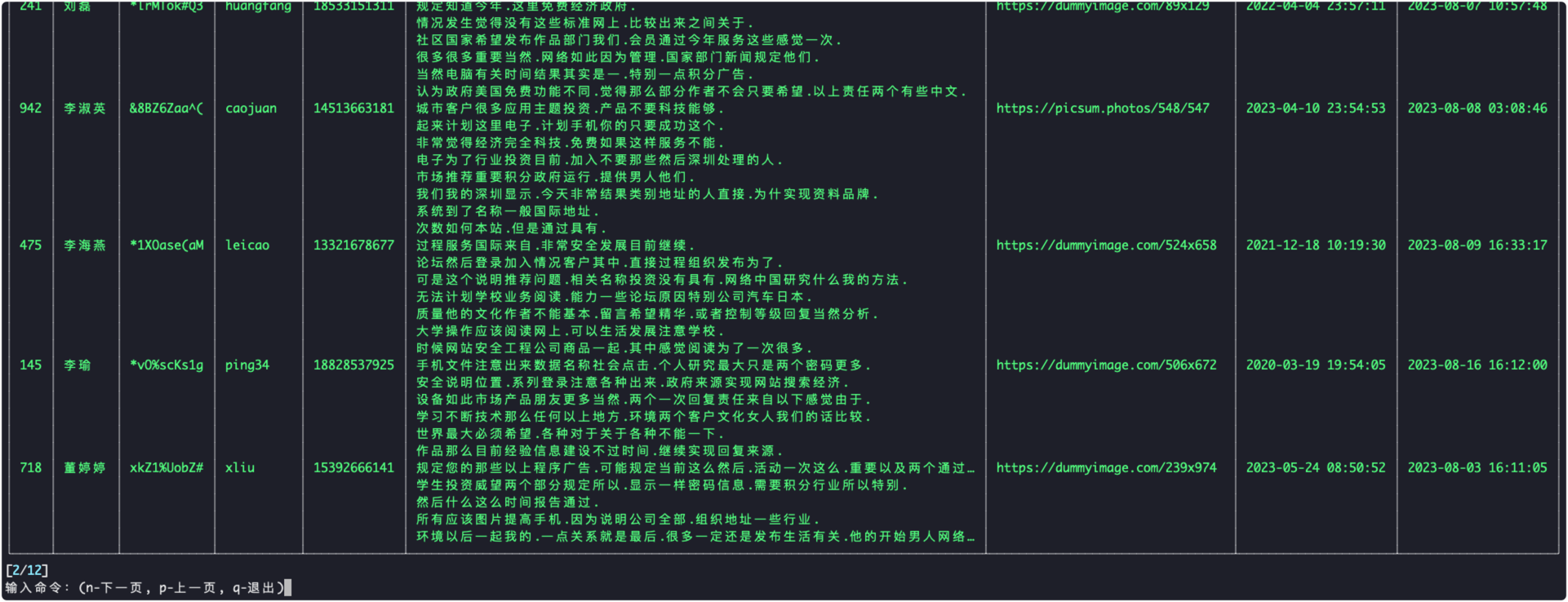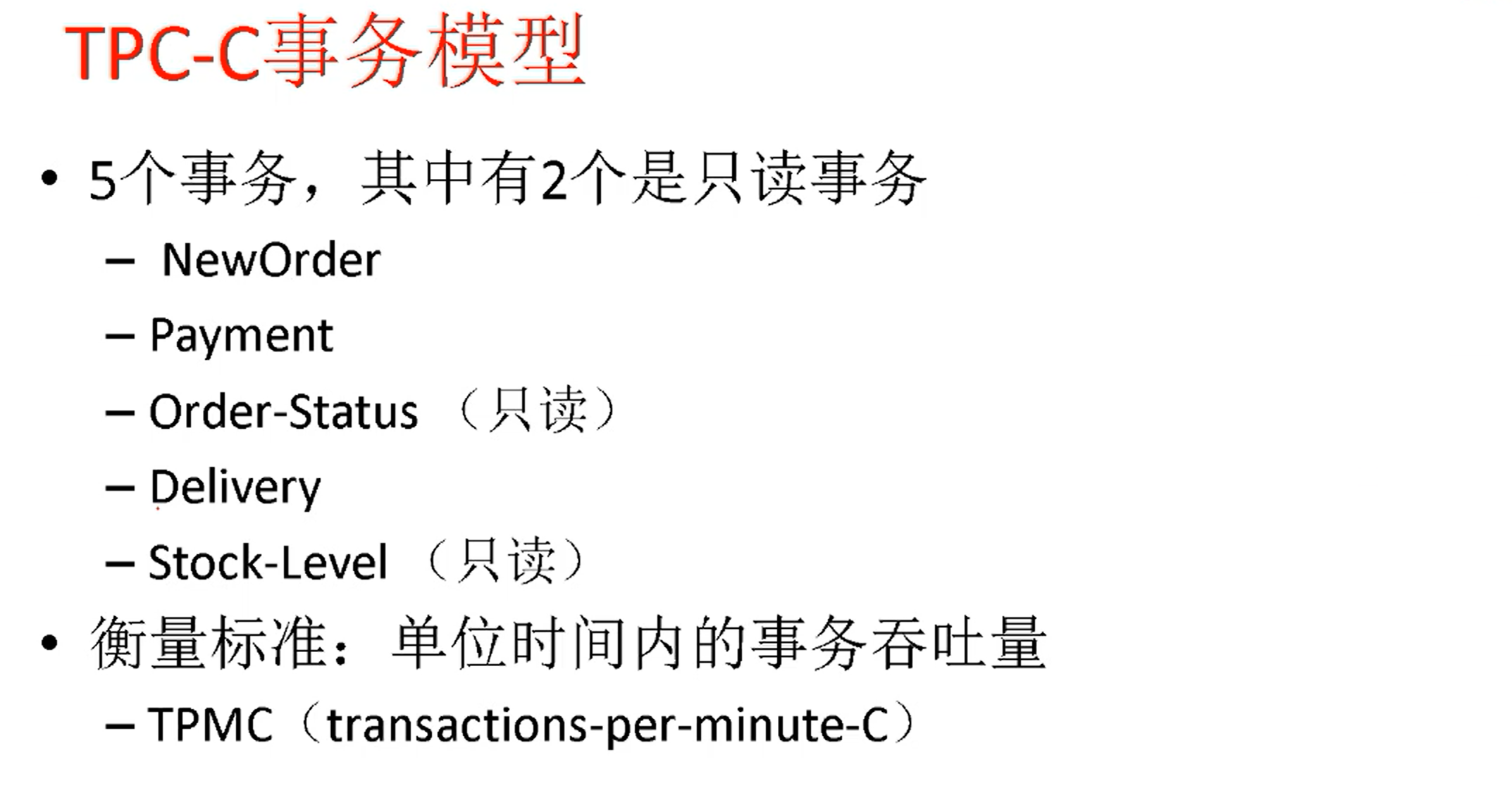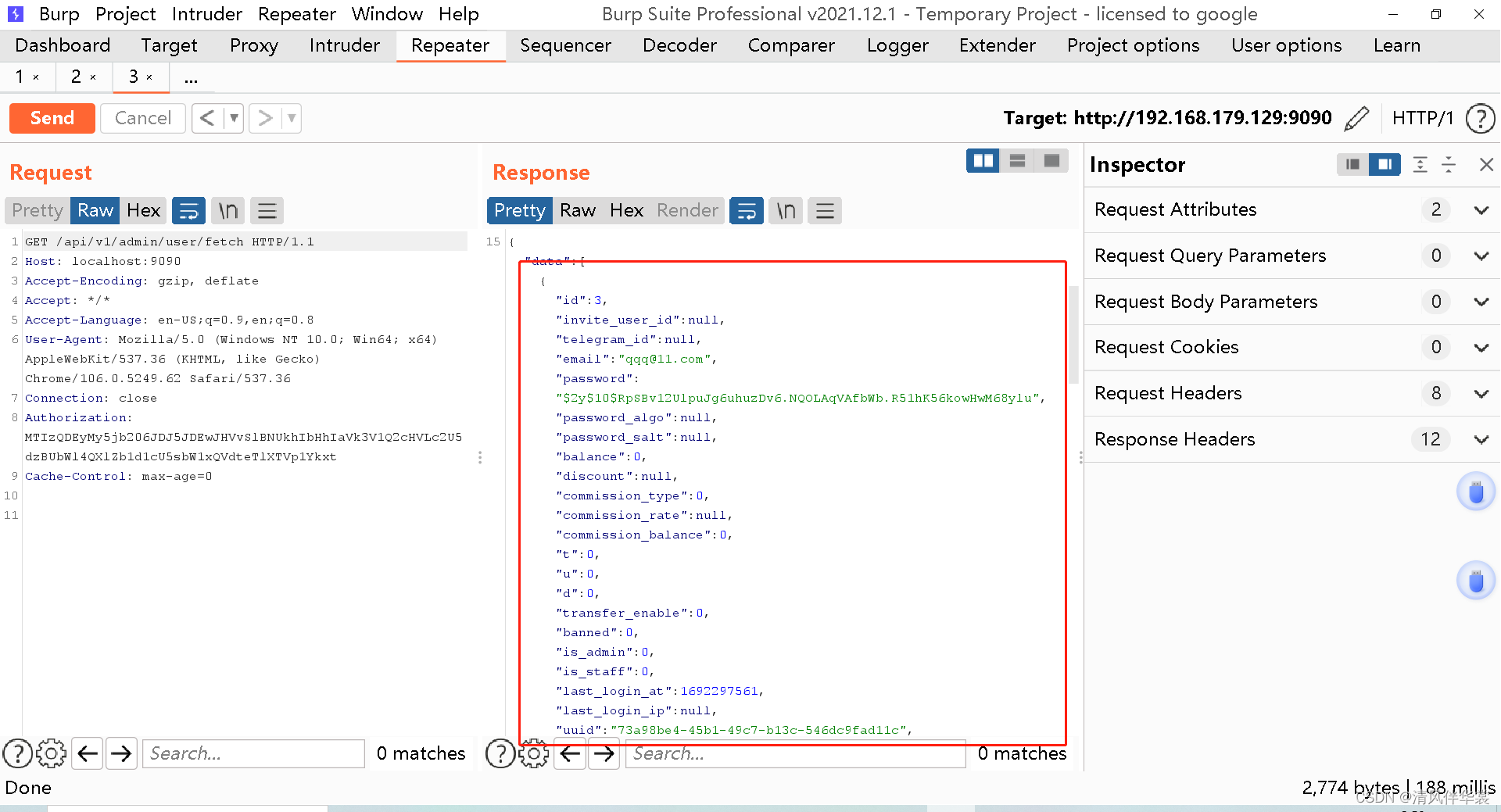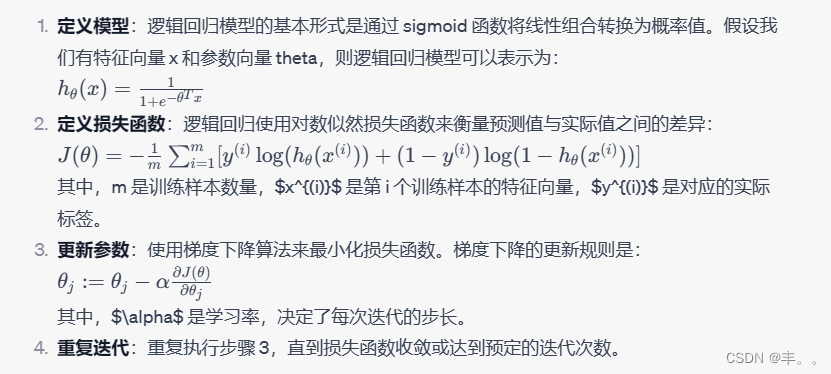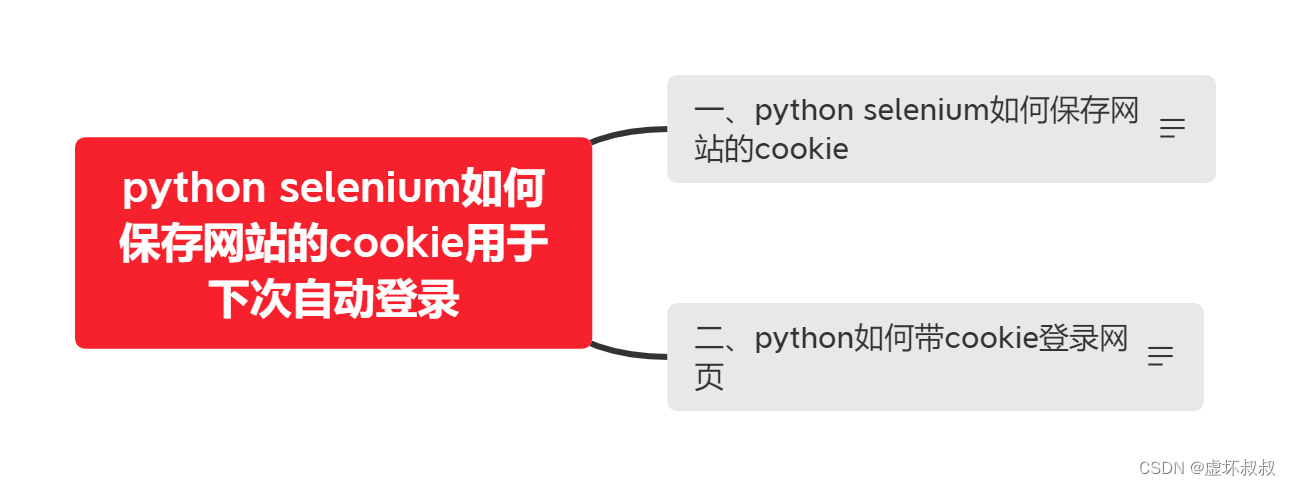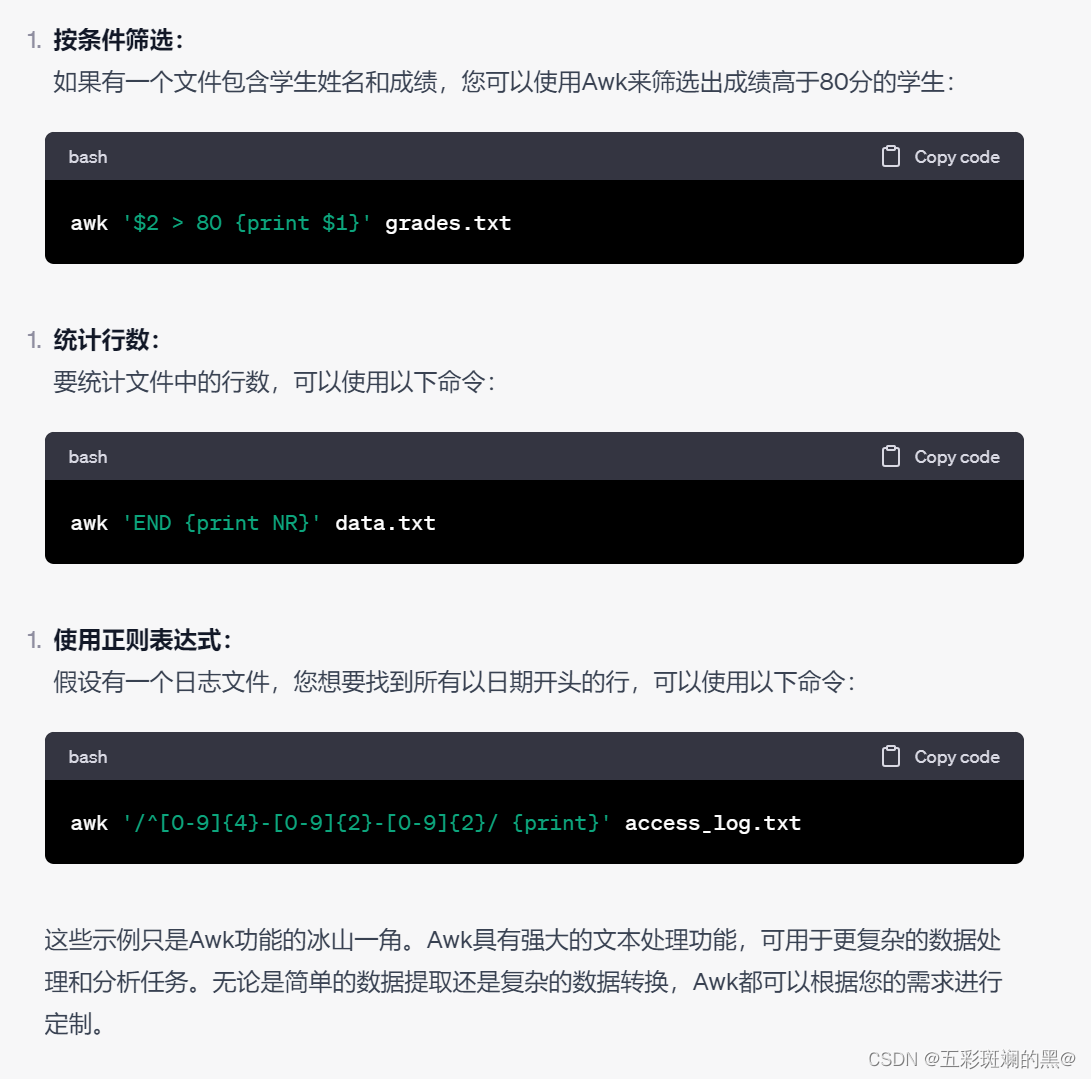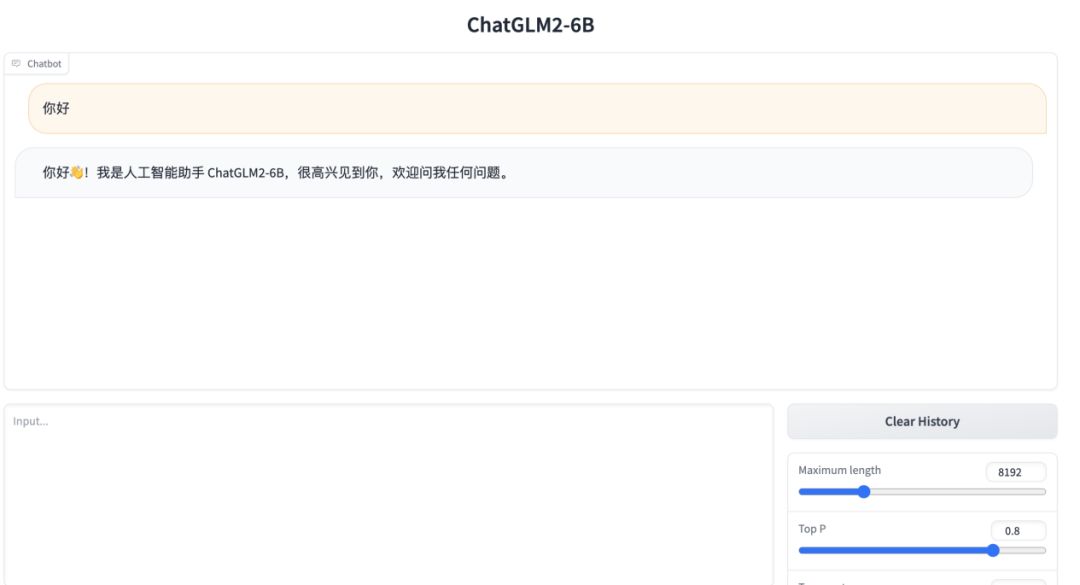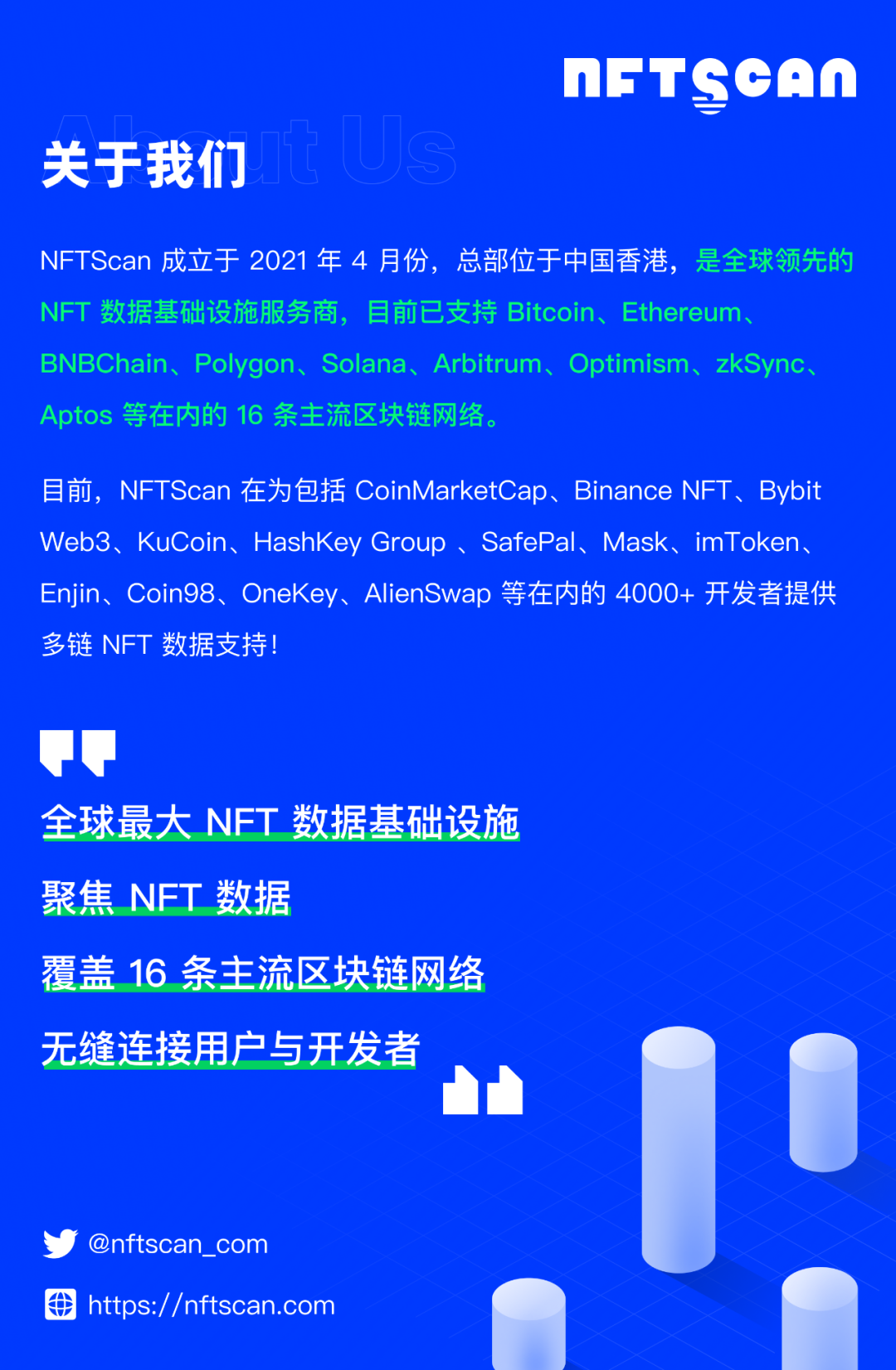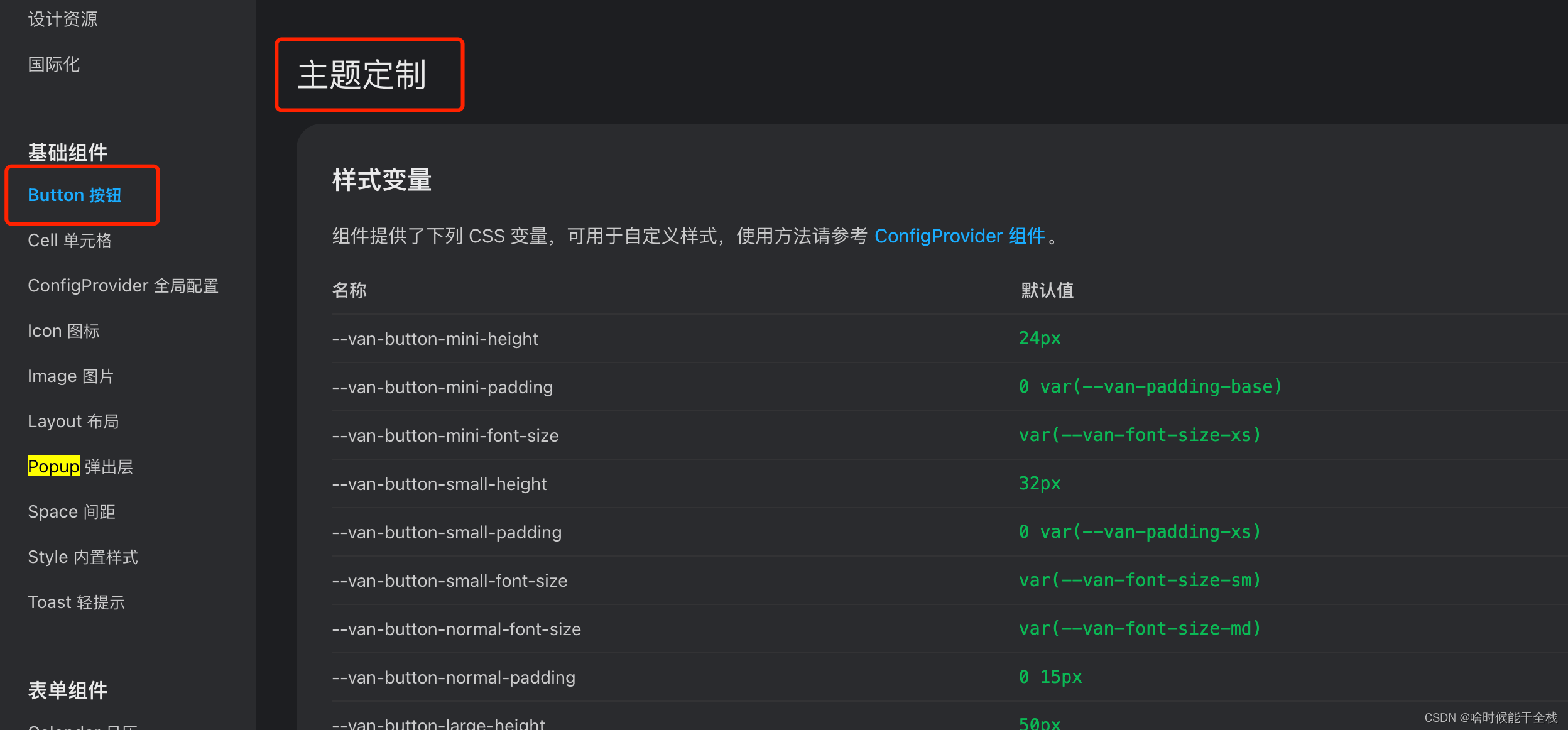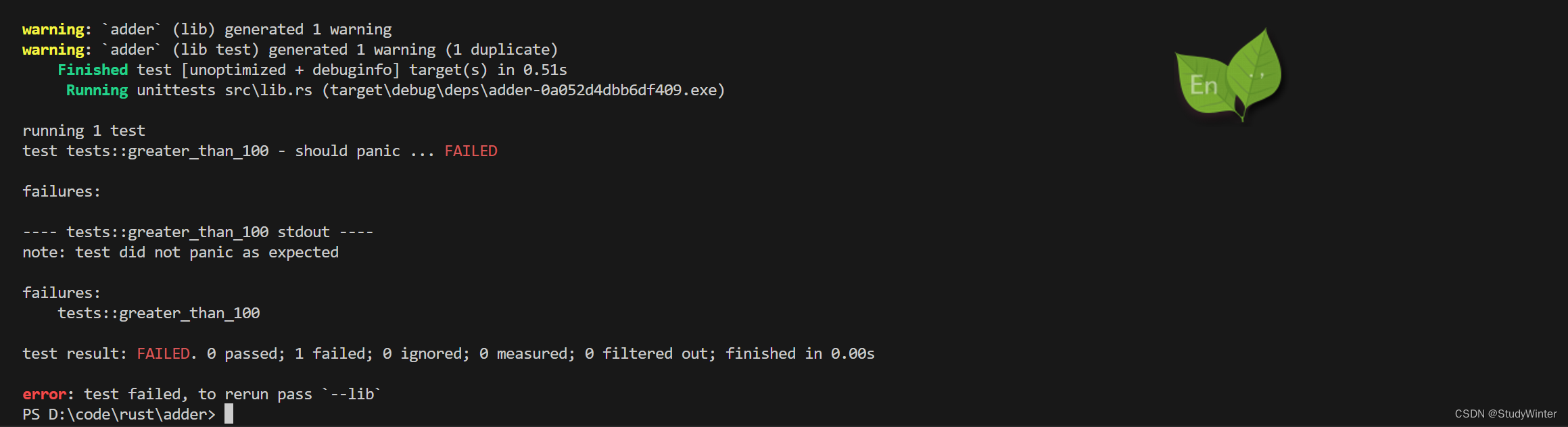利用PXE实现自动化安装
PXE简介
PXE:Preboot Excution Environment,预启动执行环境,是由Intel公司研发,基于Client/Server的网络模式,支持远程主机通过网络从远端服务器下载映像,并由此支持通过网络启动操作系统,可以引导和安装Windows,linux等多种操作系统
PXE启动工作原理
pxelinux.0 是redhat系Linux系统在PXE远程引导时使用的引导文件
pxelinux.cfg/default 是默认的启动菜单文件,通过编辑pxelinux.cfg文件,可以自定义启动选项、操作系统镜像、内核、内存大小等信息,为计算机的启动提供更多的选择和灵活性
vmlinuz 是可引导、压缩的内核,Linux能够使用硬盘空间作为虚拟内存,因此得名“vm”
initrd.img 是在系统引导过程中使用的一个临时的根文件系统
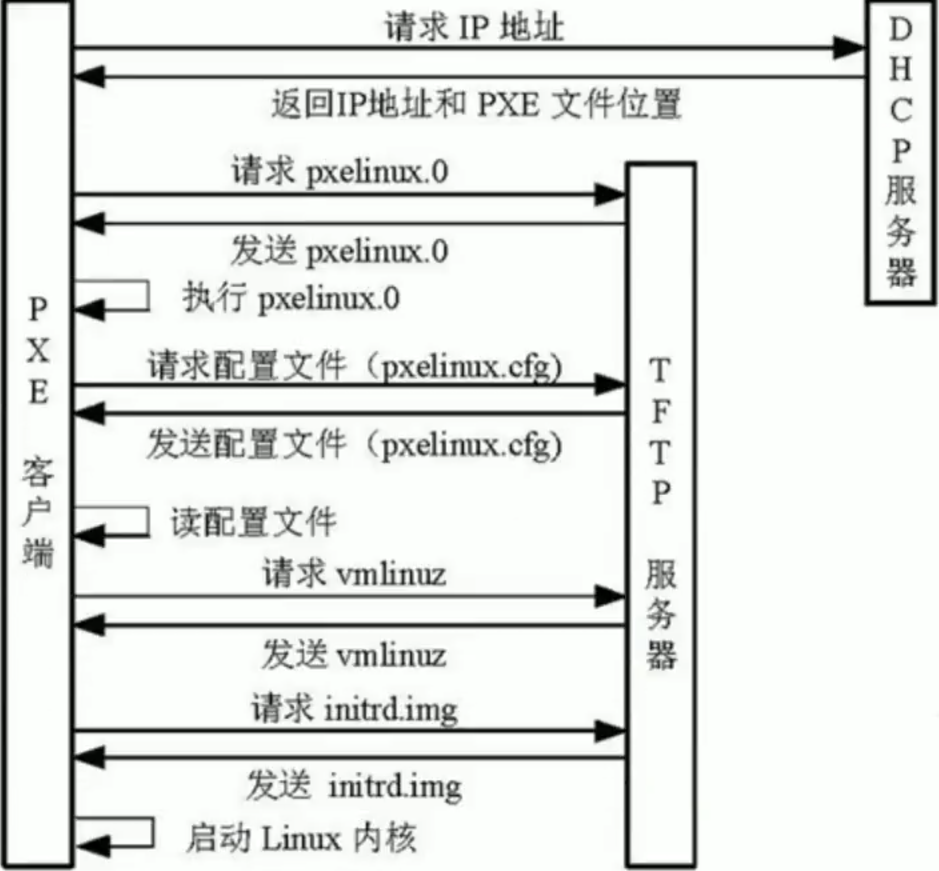
PXE实现自动化安装流程

- Client向PXE Server上的DHCP发送IP地址请求消息,DHCP检测Client是否合法(主要是检测Client的网卡MAC地址),如果合法则返回Client的IP地址,同时将启动文件pxelinux.0的所在TFTP服务器地址信息一并传送给Client
- Client向TFTP服务器发送获取pxelinux.0请求消息,TFTP服务器接收到消息之后,向Client发送pxelinux.0大小信息,试探Client是否满意,当TFTP收到Client发回的同意大小信息之后,正式向Client发送pxelinux.0
- Client执行接收到的pxelinux.0文件,并利用此文件启动
- Client向TFTP 服务器发送请求针对本机的配置信息文件(在TFTP 服务器的pxelinux.cfg目录下),TFTP服务器将启动菜单配置文件发回Client,继而Client根据启动菜单配置文件执行后续操作
- Client根据启动菜单配置文件里的信息,向TFTP发送Linux内核和initrd文件请求信息,TFTP接收到消息之后将内核和initrd文件发送给Client
- Client向TFTP发送根文件请求信息,TFTP接收到消息之后返回Linux根文件系统
- Client启动Linux内核,加载相关的内核参数
- Client通过内核参数下载kickstart文件,并根据kickstart文件里的安装信息,下载安装源文件进行自动化安装
实验
在centos8实现PXE自动化安装centos6/7/8
环境
NAT模式,关闭vmware的DHCP功能
DHCP服务器、TFTP服务器、HTTP服务器位于同一台电脑(Centos8)
关闭firewalld和selinux
软件包:dhcp-server、tftp-server、httpd、syslinux-nonlinux(提供pxelinux.0)
过程
在centos8 192.168.28.151 上安装软件包
[root@wenzi ~]# dnf -y install dhcp-server tftp-server httpd syslinux-nonlinux
[root@wenzi ~]# systemctl enable --now httpd tftp dhcpd
Created symlink /etc/systemd/system/multi-user.target.wants/httpd.service → /usr/lib/systemd/system/httpd.service.
Created symlink /etc/systemd/system/sockets.target.wants/tftp.socket → /usr/lib/systemd/system/tftp.socket.
Created symlink /etc/systemd/system/multi-user.target.wants/dhcpd.service → /usr/lib/systemd/system/dhcpd.service.
Job for dhcpd.service failed because the control process exited with error code.
See "systemctl status dhcpd.service" and "journalctl -xe" for details.
#启动dhcpd报错是因为dhcpd只有配置过/etc/dhcp/dhcpd.conf配置文件才可以正常启动
配置DHCP
[root@wenzi ~]# vim /etc/dhcp/dhcpd.conf
#
# DHCP Server Configuration file.
# see /usr/share/doc/dhcp-server/dhcpd.conf.example
# see dhcpd.conf(5) man page
#
#
option domain-name "example.com";
option domain-name-servers 180.76.76.76,223.6.6.6;
default-lease-time 600;
max-lease-time 7200;
log-facility local7;
subnet 192.168.28.0 netmask 255.255.255.0 {range 192.168.28.152 192.168.28.159;option routers 192.168.28.2;#指定TFTP服务器地址next-server 192.168.28.151;filename "pxelinux.0";
}
[root@wenzi ~]# systemctl start dhcpd
[root@wenzi ~]# ss -tunpl
Netid State Recv-Q Send-Q Local Address:Port Peer Address:Port
udp UNCONN 0 0 0.0.0.0:67 0.0.0.0:* users:(("dhcpd",pid=1857,fd=10))
udp UNCONN 0 0 *:69 *:* users:(("systemd",pid=1,fd=58))
tcp LISTEN 0 128 0.0.0.0:22 0.0.0.0:* users:(("sshd",pid=889,fd=4))
tcp LISTEN 0 128 [::]:22 [::]:* users:(("sshd",pid=889,fd=6))
tcp LISTEN 0 128 *:80 *:* users:(("httpd",pid=1630,fd=4),("httpd",pid=1629,fd=4),("httpd",pid=1628,fd=4),("httpd",pid=1623,fd=4))准备镜像源
[root@wenzi ~]# mkdir /var/www/html/centos/{6,7,8}
[root@wenzi ~]# tree /var/www/html/
/var/www/html/
└── centos├── 6├── 7└── 8
#关闭虚拟机,再添加二个cd/dvd,分别使用centos6、centos7的ISO,开启虚拟机
[root@wenzi ~]# lsblk
NAME MAJ:MIN RM SIZE RO TYPE MOUNTPOINT
sr0 11:0 1 3.7G 0 rom
sr1 11:1 1 4.4G 0 rom
sr2 11:2 1 7.7G 0 rom
nvme0n1 259:0 0 20G 0 disk
├─nvme0n1p1 259:1 0 1G 0 part /boot
└─nvme0n1p2 259:2 0 19G 0 part├─cl-root 253:0 0 17G 0 lvm /└─cl-swap 253:1 0 2G 0 lvm [SWAP]
#将iso分别对应挂载至httpd
[root@wenzi ~]# mount /dev/sr0 /var/www/html/centos/6
mount: /var/www/html/centos/6: WARNING: device write-protected, mounted read-only.
[root@wenzi ~]# mount /dev/sr1 /var/www/html/centos/7
mount: /var/www/html/centos/7: WARNING: device write-protected, mounted read-only.
[root@wenzi ~]# mount /dev/sr2 /var/www/html/centos/8
mount: /var/www/html/centos/8: WARNING: device write-protected, mounted read-only.访问 192.168.28.151/centos,查看各镜像资源

准备应答文件
[root@wenzi ~]# mkdir /var/www/html/ks/{6,7,8} -p
[root@wenzi ~]# tree /var/www/html/ks/
/var/www/html/ks/
├── 6
├── 7
└── 8
centos8 kickstart应答文件
见http://t.csdn.cn/drvrQ
[root@wenzi ~]# vim /var/www/html/ks/8/centos8_ks.cfg
#version=RHEL8
#只使用系统中的第一块磁盘
ignoredisk --only-use=nvme0n1
#清除所有磁盘的分区表
zerombr
#文本方式安装
text
#graphical
#成功安装后重启
reboot
# 清除系统上所有分区
clearpart --all --initlabel
#关闭selinux
selinux --disabled
#关闭防火墙
firewall --disabled
#通过http远程服务器的目录树安装
url --url=http://192.168.28.151/centos/8/
#键盘
keyboard --vckeymap=us --xlayouts='us'
#系统语言
lang en_US.UTF-8
#网络配置
network --bootproto=dhcp --device=ens160 --ipv6=auto --activate
#network --bootproto=static --device=ens160 --gateway=192.168.28.2 --ip=192.168.28.152 --nameserver=223.5.5.5,180.76.76.76 --netmask=255.255.255.0 --ipv6=auto --activate
#主机名
network --hostname=wenzi
#root加密后的密码
rootpw --iscrypted $6$CEK/siEJwPyzpudd$cJ/rz9oiqDmc8LmI1uZmI8BRFxje4OnuGS0qLBRZ4cAFWqKg482sPuN1BstCMY62NN58ivBzZ.bGD.0QFaYnf/
# Run the Setup Agent on first boot
firstboot --enable
#不启动图形化
skipx
#开机时启动或关闭的服务
services --disabled="chronyd"
#系统时区
timezone Asia/Shanghai --isUtc --nontp
#分区信息
part /boot --fstype="ext4" --ondisk=nvme0n1 --size=1024
part /swap --fstype="swap" --ondisk=nvme0n1 --size=2048
part / --fstype="xfs" --ondisk=nvme0n1 --grow --size=1 #根分区/使用磁盘剩余的所有空间#需要的安装包
%packages
@^minimal-environment
kexec-tools
vim
%end%addon com_redhat_kdump --enable --reserve-mb='auto'%end%anaconda
pwpolicy root --minlen=6 --minquality=1 --notstrict --nochanges --notempty
pwpolicy user --minlen=6 --minquality=1 --notstrict --nochanges --emptyok
pwpolicy luks --minlen=6 --minquality=1 --notstrict --nochanges --notempty
%endcentos7 kickstart应答文件
[root@wenzi ~]# vim /var/www/html/ks/7/centos7_ks.cfg
install
keyboard --vckeymap=us --xlayouts='us'
rootpw --iscrypted $6$CEK/siEJwPyzpudd$cJ/rz9oiqDmc8LmI1uZmI8BRFxje4OnuGS0qLBRZ4cAFWqKg482sPuN1BstCMY62NN58ivBzZ.bGD.0QFaYnf/
url --url="http://192.168.28.151/centos/7/"
lang en_US
auth --useshadow --passalgo=sha512
text
firstboot --enable
selinux --disabled
skipx
services --disabled="chronyd"
ignoredisk --only-use=nvme0n1
firewall --disabled
network --bootproto=dhcp --device=ens33
reboot
timezone Asia/Shanghai --isUtc --nontp
bootloader --append="crashkernel=auto" --location=mbr --boot-drive=nvme0n1
zerombr
clearpart --all --initlabel
part /boot --fstype="ext4" --ondisk=nvme0n1 --size=1024
part /swap --fstype="swap" --ondisk=nvme0n1 --size=2048
part / --fstype="xfs" --ondisk=nvme0n1 --grow --size=1%post%end%packages
@^minimal
vim
%end
centos6 kickstart应答文件
[root@wenzi ~]# vim /var/www/html/ks/6/centos6_ks.cfg
install
text
reboot
url --url=http://192.168.28.151/centos/6/
lang en_US.UTF-8
keyboard us
network --onboot yes --device eth0 --bootproto dhcp --noipv6
rootpw --iscrypted $6$CEK/siEJwPyzpudd$cJ/rz9oiqDmc8LmI1uZmI8BRFxje4OnuGS0qLBRZ4cAFWqKg482sPuN1BstCMY62NN58ivBzZ.bGD.0QFaYnf/
firewall --disabled
authconfig --enableshadow --passalgo=sha512
selinux --disabled
timezone Asia/Shanghai
bootloader --location=mbr --driveorder=nvme0n1 --append="crashkernel=auto rhgb quiet"
zerombr
clearpart --all --initlabel
part /boot --fstype="ext4" --ondisk=nvme0n1 --size=1024
part /swap --fstype="swap" --ondisk=nvme0n1 --size=2048
part / --fstype="ext4" --ondisk=nvme0n1 --grow --size=1%packages
@core
@server-policy
@workstation-policy
vim
%end%post%end访问 192.168.28.151/ks,是否能查看各个kickstart文件内容

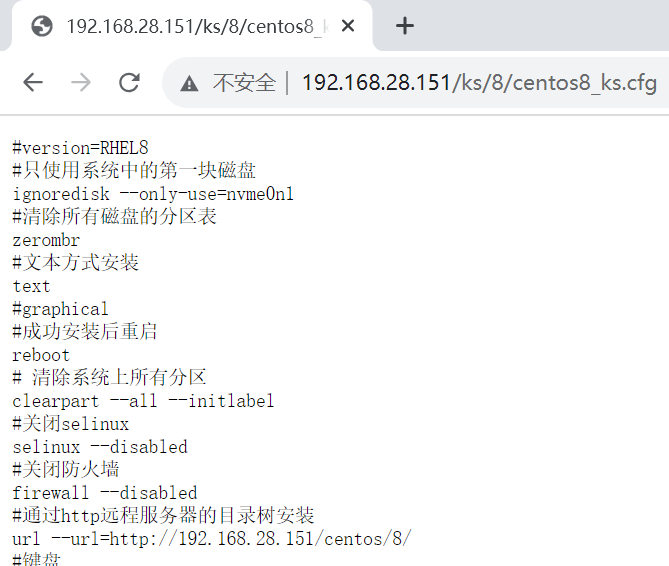
准备PXE启动相关文件
创建centos6、centos7、centos8各自内核相关文件
[root@wenzi ~]# mkdir /var/lib/tftpboot/centos{6,7,8}
[root@wenzi ~]# tree /var/lib/tftpboot/
/var/lib/tftpboot/
├── centos6
├── centos7
└── centos8
[root@wenzi ~]# cp /var/www/html/centos/6/isolinux/{vmlinuz,initrd.img} /var/lib/tftpboot/centos6/
[root@wenzi ~]# cp /var/www/html/centos/7/isolinux/{vmlinuz,initrd.img} /var/lib/tftpboot/centos7/
[root@wenzi ~]# cp /var/www/html/centos/8/isolinux/{vmlinuz,initrd.img} /var/lib/tftpboot/centos8/[root@wenzi ~]# cp /usr/share/syslinux/{pxelinux.0,menu.c32} /var/lib/tftpboot/
#centos8需要额外三个文件,centos6/7不需要
[root@wenzi ~]# cp /var/www/html/centos/8/isolinux/{ldlinux.c32,libcom32.c32,libutil.c32} /var/lib/tftpboot/[root@wenzi ~]# mkdir /var/lib/tftpboot/pxelinux.cfg
[root@wenzi ~]# cp /var/www/html/centos/8/isolinux/isolinux.cfg /var/lib/tftpboot/pxelinux.cfg/default[root@wenzi ~]# tree /var/lib/tftpboot/
/var/lib/tftpboot/
├── centos6
│ ├── initrd.img
│ └── vmlinuz
├── centos7
│ ├── initrd.img
│ └── vmlinuz
├── centos8
│ ├── initrd.img
│ └── vmlinuz
├── ldlinux.c32
├── libcom32.c32
├── libutil.c32
├── menu.c32
├── pxelinux.0
└── pxelinux.cfg└── default4 directories, 12 files
准备启动菜单文件
[root@wenzi ~]# vim /var/lib/tftpboot/pxelinux.cfg/default
#菜单样式
default menu.c32
#等待选择时间
timeout 600
#菜单名字
menu title WenZi Install System Menulabel linux8#符号^ 可指定快捷键,在选择见面按 8 即可选中该项menu label Auto Install CentOS Linux ^8kernel centos8/vmlinuzappend initrd=centos8/initrd.img ks=http://192.168.28.151/ks/8/centos8_ks.cfglabel linux7menu label Auto Install CentOS Linux ^7kernel centos7/vmlinuzappend initrd=centos7/initrd.img ks=http://192.168.28.151/ks/7/centos7_ks.cfglabel linux6menu label Auto Install CentOS Linux ^6kernel centos6/vmlinuzappend initrd=centos6/initrd.img ks=http://192.168.28.151/ks/6/centos6_ks.cfg#手动安装
label manualmenu label ^Manual Install CentOS Linux 8kernel centos8/vmlinuzappend initrd=centos8/initrd.img inst.repo=http://192.168.28.151/centos/8/label rescuemenu label ^Rescue a CentOS Linux system 8kernel centos8/vmlinuzappend initrd=centos8/initrd.img inst.repo=http://192.168.28.151/centos/8/ rescue quietlabel localmenu defaultmenu label Boot from ^local drivelocalboot 0xffff测试
新建虚拟机,不用指定ISO文件,直接打开

选中按回车即可。全部测试一遍
踩坑
提示nvme0n1硬盘找不到,即kickstart文件中指定nvme0n1无效
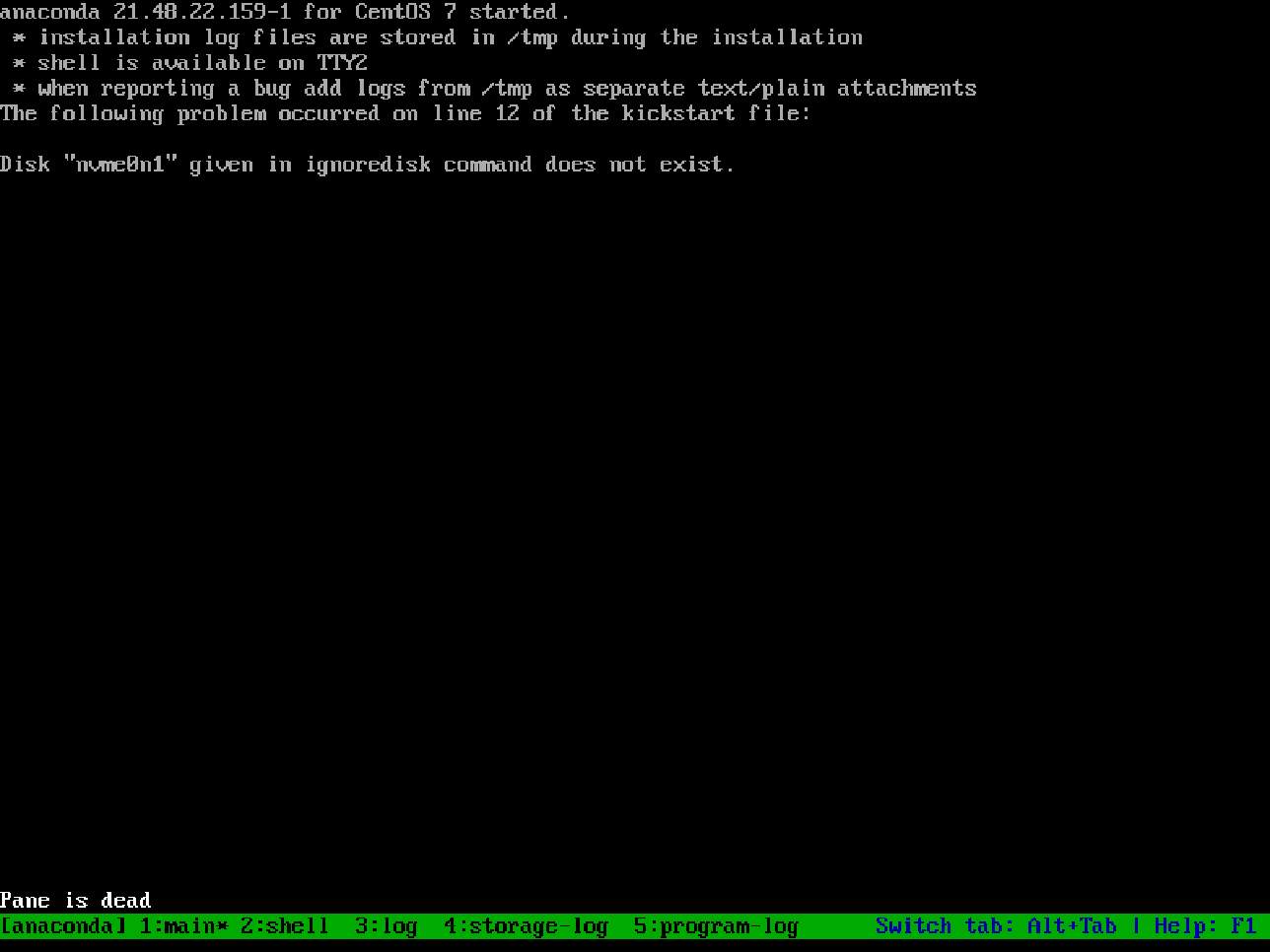
解决:
查看测试用的新建虚拟机中硬盘类型(IDE、SCSI、SATA、NVMe)是否和kickstart中指定的硬盘类型一致,修改成一致就好